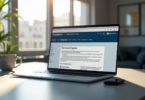La perte de données peut survenir à tout moment, que ce soit à cause d’une panne matérielle, d’un virus ou d’une erreur humaine. Pour éviter ce cauchemar, vous devez sauvegarder régulièrement les fichiers importants. Une solution simple et accessible est l’utilisation d’une clé USB.
Ces petits dispositifs de stockage sont facilement transportables et offrent une capacité suffisante pour conserver une grande quantité de données. Dans ce guide, découvrez comment transférer vos fichiers essentiels vers une clé USB et garantir ainsi leur sécurité, sans nécessiter de compétences techniques avancées. Un geste simple pour une tranquillité d’esprit assurée.
Lire également : Comment enlever un virus sur iPhone gratuitement ?
Plan de l'article
Pourquoi sauvegarder vos données sur une clé USB ?
Le besoin de sauvegarder les données de votre PC sur une clé USB n’a jamais été aussi pressant. Le risque de perdre des fichiers majeurs, que ce soit par une panne matérielle, une attaque virale ou une simple erreur humaine, est omniprésent. Les clés USB offrent une solution de stockage pratique et portable, permettant de protéger vos données sans nécessiter d’infrastructure complexe.
Avantages de la clé USB
- Portabilité : Facile à transporter, la clé USB peut être utilisée sur différents ordinateurs.
- Fiabilité : Contrairement aux disques durs externes, les clés USB sont moins susceptibles de subir des dommages mécaniques.
- Économie : Les clés USB sont abordables et ne nécessitent pas d’abonnement, contrairement à certains services de cloud.
La clé USB est un dispositif de stockage polyvalent qui permet de sauvegarder les données de votre ordinateur en quelques clics. En cas de panne de votre PC, les informations restent accessibles et peuvent être facilement restaurées. La clé USB est idéale pour transporter des fichiers volumineux ou sensibles, sans dépendre d’une connexion internet.
A lire en complément : Les meilleures pratiques pour se protéger des virus et des logiciels malveillants
Pour en savoir plus sur l’utilisation des clés USB pour la sauvegarde, consultez notre guide détaillé sur les étapes pour sauvegarder facilement vos données.
Les étapes pour sauvegarder votre PC sur une clé USB
Préparation de la clé USB
Pour commencer, assurez-vous que votre clé USB dispose de suffisamment d’espace pour accueillir vos données. Formatez-la en utilisant le système de fichiers NTFS ou exFAT pour garantir la compatibilité avec les fichiers volumineux. Insérez la clé USB dans un port disponible de votre PC.
Utilisation de l’outil intégré de Windows
Windows offre un outil intégré pour effectuer des sauvegardes. Suivez ces étapes :
- Accédez au Panneau de configuration et sélectionnez ‘Sauvegarder et restaurer (Windows 7)’.
- Cliquez sur ‘Configurer la sauvegarde’ et sélectionnez votre clé USB comme destination de sauvegarde.
- Choisissez les fichiers et dossiers à sauvegarder, y compris la partition système si vous souhaitez une image complète de votre système.
- Lancez la sauvegarde et attendez que le processus se termine.
Sauvegarde avec des logiciels tiers
Pour des fonctionnalités avancées, envisagez d’utiliser des logiciels comme AOMEI Backupper Standard. Voici comment procéder :
- Téléchargez et installez AOMEI Backupper Standard sur votre PC.
- Ouvrez le logiciel et sélectionnez ‘Sauvegarde du système’ sous l’onglet ‘Sauvegarde’.
- Choisissez votre clé USB comme destination de sauvegarde.
- Démarrez le processus de sauvegarde et suivez les instructions à l’écran.
La sauvegarde régulière de vos données sur une clé USB est une mesure de précaution essentielle. Pour une gestion optimale des données, explorez toutes les options disponibles et choisissez celle qui répond le mieux à vos besoins spécifiques.
Les meilleurs outils pour une sauvegarde efficace
AOMEI Backupper Standard
AOMEI Backupper Standard se distingue par sa simplicité d’utilisation et ses fonctionnalités robustes. Ce logiciel gratuit permet de sauvegarder votre PC en quelques clics. Il propose divers types de sauvegardes : complète, incrémentielle, ou différentielle. Idéal pour les utilisateurs souhaitant une solution fiable et sans coût.
AOMEI Backupper Professional
Pour ceux qui recherchent des fonctionnalités avancées, AOMEI Backupper Professional offre des options supplémentaires. Ce logiciel payant intègre des outils de clonage de disque, de synchronisation en temps réel et de planification de sauvegardes automatisées. Une solution adaptée aux environnements professionnels exigeants.
Sauvegarder et Restaurer
L’outil intégré de Windows, Sauvegarder et Restaurer, reste une option fiable pour les utilisateurs souhaitant éviter les logiciels tiers. Accessible via le Panneau de configuration, il permet de créer des images système complètes et de restaurer aisément votre configuration en cas de besoin. Une méthode directement intégrée à votre système d’exploitation, garantissant une compatibilité optimale.
Comparatif des outils
| Outil | Type | Fonctionnalités |
|---|---|---|
| AOMEI Backupper Standard | Gratuit | Sauvegarde complète, incrémentielle, différentielle |
| AOMEI Backupper Professional | Payant | Clonage de disque, synchronisation, planification |
| Sauvegarder et Restaurer | Intégré | Image système, restauration |
Ces outils offrent une diversité d’options pour répondre à vos besoins spécifiques en matière de sauvegarde. Que vous optiez pour une solution gratuite ou payante, chaque outil vous garantit une protection efficace de vos données.
Conseils pour une sauvegarde réussie
Pourquoi sauvegarder vos données sur une clé USB ?
La clé USB constitue un dispositif de stockage pratique et portable, idéal pour sauvegarder vos données. Elle permet de transférer facilement les fichiers de votre PC et de les rendre accessibles en toute mobilité. En cas de panne ou de corruption de votre système, vous pouvez restaurer vos données en un clin d’œil. Une clé USB, par sa simplicité, se révèle un atout incontournable pour sécuriser vos informations critiques.
Les étapes pour sauvegarder votre PC sur une clé USB
Pour réussir une sauvegarde, suivez ces étapes :
- Insérez votre clé USB dans un port USB disponible sur votre PC.
- Accédez à l’outil Sauvegarder et Restaurer via le Panneau de configuration de Windows.
- Sélectionnez l’option ‘Créer une image système’ et choisissez la clé USB comme destination.
- Veillez à ce que la clé USB dispose de suffisamment d’espace pour stocker l’image de votre partition système.
- Lancez la sauvegarde et patientez jusqu’à ce qu’elle soit terminée.
Utiliser des méthodes de sauvegarde complémentaires
Pour une sécurité maximale, combinez plusieurs méthodes de sauvegarde. Au-delà de la clé USB, envisagez l’usage d’un disque dur externe ou d’un service de cloud. Ces options offrent une redondance précieuse en cas de défaillance d’un des dispositifs.
- Le disque dur externe : robuste et offrant une capacité de stockage supérieure, il peut accueillir des sauvegardes complètes et incrémentielles.
- Le cloud : accessible de n’importe où, il permet de synchroniser automatiquement vos données et de les protéger contre les pertes physiques.
Adoptez ces différentes solutions pour garantir une sauvegarde efficace et complète de vos données.